Trong quá trình sử dụng máy tính, chắc hẳn ai trong chúng ta cũng đã từng nghe qua hoặc thậm chí là đã sử dụng các ứng dụng dọn dẹp PC với hy vọng có thể tăng tốc máy tính của mình. Các phần mềm này thường quảng cáo rầm rộ về khả năng tối ưu hóa, xóa tệp rác và cải thiện hiệu suất tổng thể, thu hút sự chú ý của rất nhiều người dùng PC mong muốn máy tính của mình chạy nhanh hơn.
Tuy nhiên, sự thật phũ phàng là phần lớn các phần mềm dọn dẹp máy tính này đều không thực sự mang lại lợi ích đáng kể, thậm chí có thể coi là một dạng lừa đảo. Trong trường hợp tốt nhất, chúng cũng chẳng giúp ích gì cho máy tính của bạn. Nếu bạn muốn tối ưu hóa hiệu suất và quản lý dung lượng lưu trữ trên chiếc PC chạy Windows 11 của mình, bạn không cần đến các ứng dụng bên thứ ba. Thực tế, bạn có thể sẽ tốt hơn nếu không cài đặt chúng. Dưới đây là những lý do cụ thể mà congnghehot.net muốn chia sẻ để bạn đọc có cái nhìn đúng đắn hơn.
1. Windows Có Thể Tự Dọn Dẹp Tệp Tạm Thời – Và Điều Này Không Thực Sự Giúp Tăng Hiệu Suất
Một trong những tính năng lớn được quảng bá bởi các ứng dụng dọn dẹp PC là khả năng xóa các tệp tạm thời và tệp bộ nhớ đệm (cache) để cải thiện hiệu suất. Điều này nghe có vẻ hợp lý, nhưng thực tế nó không hề độc đáo hay cần thiết, bởi vì Windows đã có sẵn các công cụ để làm điều này, và rất có thể đã tự động thực hiện theo lịch trình mặc định nhờ tính năng Storage Sense.
Công cụ dọn dẹp tích hợp: Disk Cleanup và Storage Sense
Windows đi kèm với công cụ Disk Cleanup (Dọn dẹp Đĩa), có khả năng xóa tất cả các loại tệp tạm thời và tệp được lưu trong bộ nhớ đệm trên PC của bạn, chẳng hạn như biểu tượng, hình thu nhỏ, các bản cập nhật đã tải xuống trước đó, và nhiều hơn nữa. Ngoài ra, Storage Sense trong Windows 11 là một công cụ mạnh mẽ hơn, có thể tự động giải phóng dung lượng bằng cách xóa các tệp không cần thiết, tệp tạm thời và nội dung trong thùng rác theo lịch trình bạn thiết lập.
Cache trình duyệt và hiểu lầm về hiệu suất
Điều mà Disk Cleanup thường không làm là xóa bộ nhớ đệm của hầu hết các trình duyệt. Nhưng một lần nữa, tính năng này cũng đã được tích hợp sẵn trong chính các trình duyệt đó! Bạn chỉ cần vào cài đặt trình duyệt và xóa các tệp bộ nhớ đệm nếu bạn cần thêm dung lượng lưu trữ.
Nhưng vấn đề cốt lõi ở đây là: việc này không thực sự ảnh hưởng đến hiệu suất. Có lý do mà Disk Cleanup không được quảng cáo như một giải pháp tăng tốc máy tính, và các ứng dụng bên thứ ba cũng không nên được như vậy. Tất cả những gì việc xóa tệp tạm thời làm chỉ là tiết kiệm một chút dung lượng trên ổ đĩa của bạn. Thậm chí, trong một số trường hợp, nó có thể làm giảm hiệu suất (dù rất nhẹ). Lý do các tệp bộ nhớ đệm này tồn tại là để tăng tốc độ tải các tệp mà bạn truy cập thường xuyên. Do đó, việc xóa chúng sẽ tiết kiệm dung lượng tạm thời, nhưng nhiều tệp bộ nhớ đệm sẽ được tạo lại. Hơn nữa, điều đó có nghĩa là lần tải tiếp theo các tệp đó sẽ chậm hơn một chút vì không còn bộ nhớ đệm cho chúng. Hãy xóa các tệp cache nếu bạn cần thêm một chút dung lượng, nhưng đừng quá lo lắng về nó, và đặc biệt là đừng sử dụng các ứng dụng dọn dẹp PC bên thứ ba cho mục đích này.
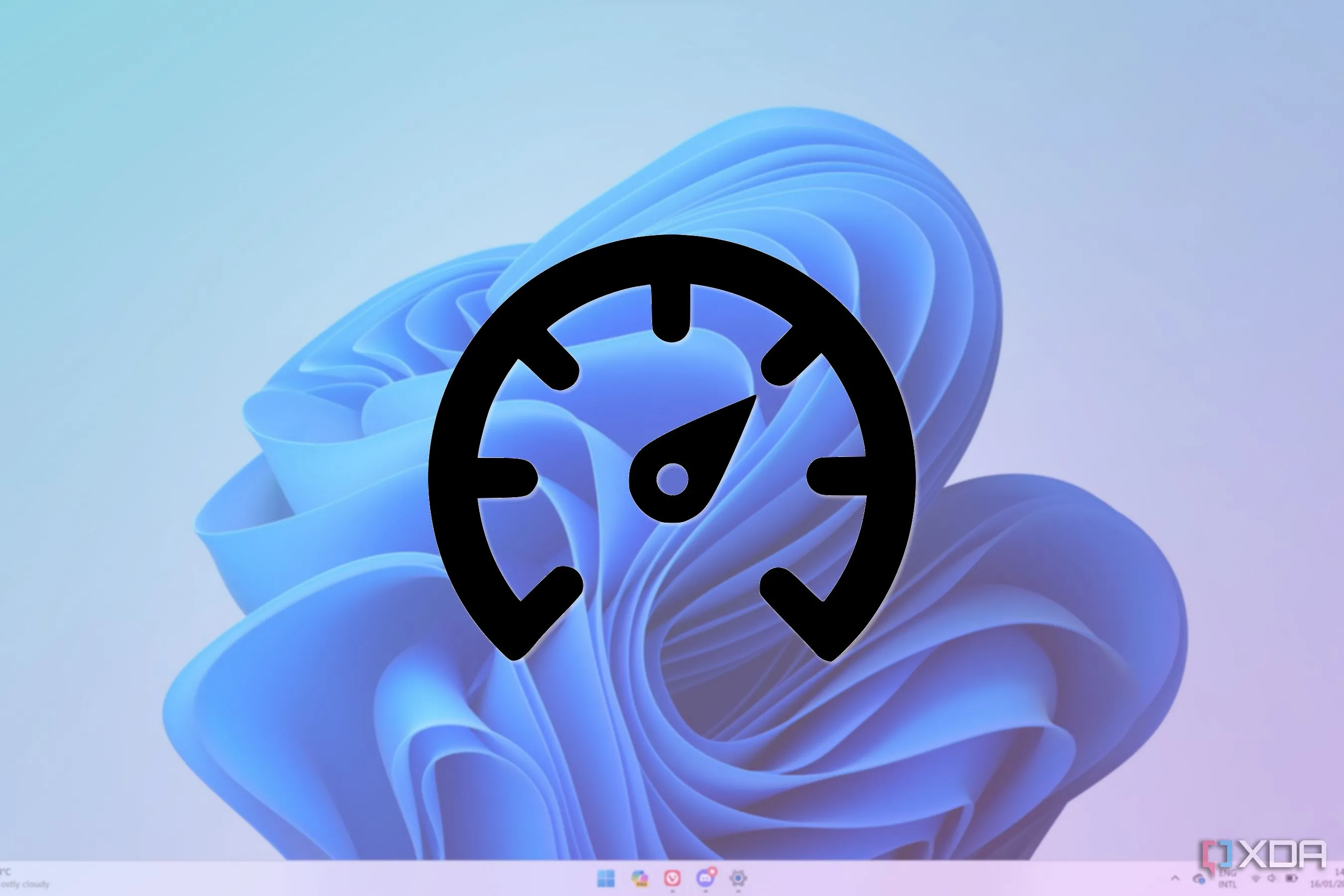 Máy tính để bàn Windows 11 với biểu tượng đo tốc độ, minh họa việc tăng tốc PC
Máy tính để bàn Windows 11 với biểu tượng đo tốc độ, minh họa việc tăng tốc PC
2. Dọn Dẹp Registry Hoàn Toàn Vô Nghĩa – Thậm chí Tiềm ẩn Rủi Ro
Một tính năng khác mà nhiều phần mềm dọn dẹp máy tính quảng bá là khả năng “dọn dẹp” Windows Registry, về cơ bản là xóa các khóa không sử dụng có thể không còn mục đích gì. Việc xóa bỏ bất cứ thứ gì bạn không cần nghe có vẻ là một lợi thế, nhưng trên thực tế, các khóa Registry không sử dụng không hề ảnh hưởng đến hiệu suất PC của bạn. Chúng là những bit dữ liệu cực kỳ nhỏ và nếu không được sử dụng, chúng thường không gây ra bất kỳ vấn đề nào cho máy tính của bạn.
Việc xóa các khóa Registry không mang lại lợi ích hiệu suất nào cho PC của bạn, và trong một số trường hợp, nó thậm chí có thể nguy hiểm. Việc các ứng dụng dọn dẹp PC bên thứ ba đánh dấu những gì là “không sử dụng” hoặc “không cần thiết” trong Registry luôn là một dấu hỏi lớn, và bạn có thể vô tình xóa một thứ gì đó ảnh hưởng đến chức năng của PC, khiến một số thứ bị hỏng hóc. Tốt nhất là bạn không nên chạm vào bất cứ điều gì như thế này.
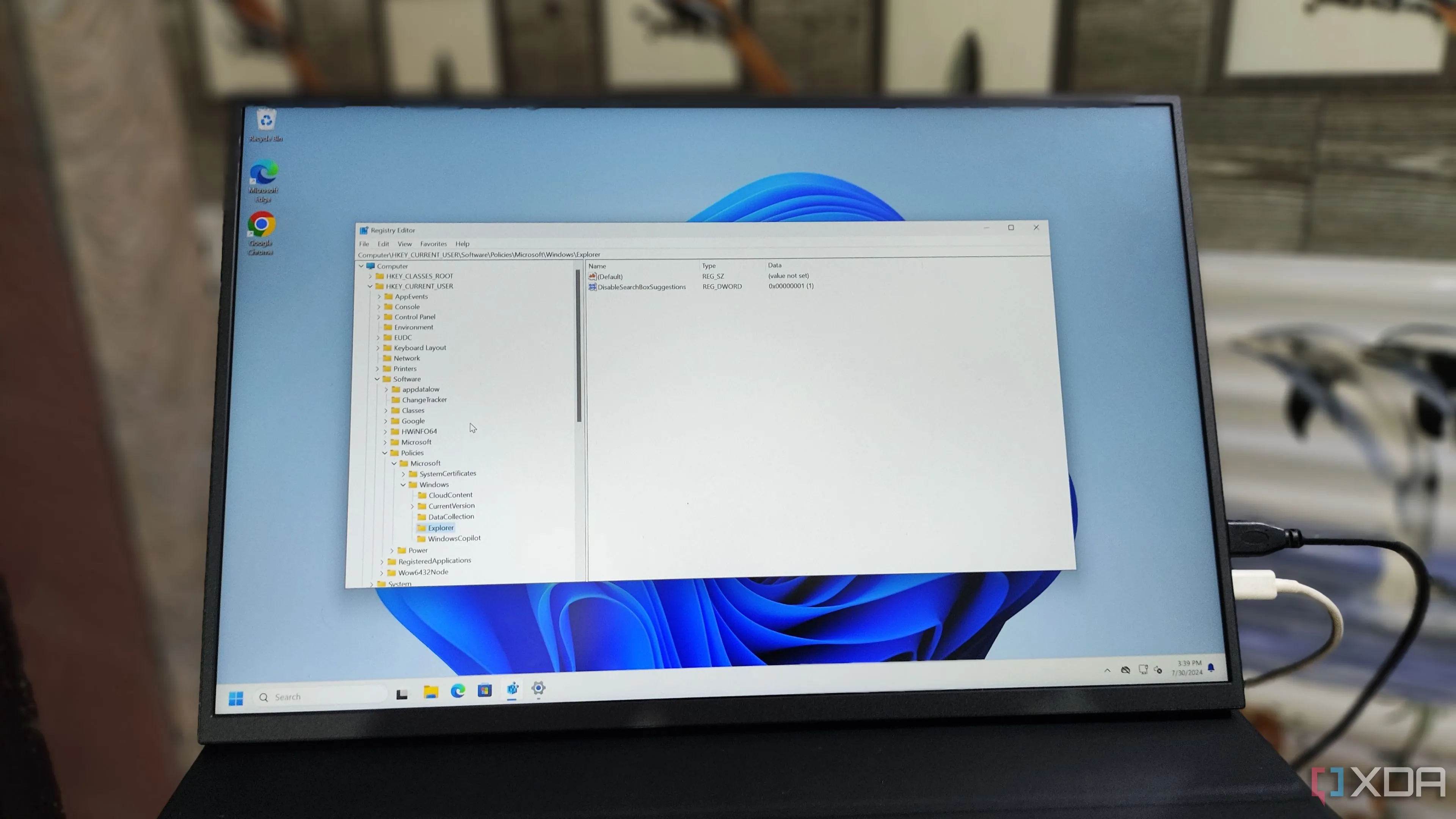 Giao diện Registry Editor của Windows 11 mở trên màn hình, cảnh báo về việc chỉnh sửa không cần thiết
Giao diện Registry Editor của Windows 11 mở trên màn hình, cảnh báo về việc chỉnh sửa không cần thiết
3. Ứng Dụng Cập Nhật Driver Là Một Ý Tưởng Tồi – Hãy Tải Driver Từ Nguồn Chính Thức
Một công cụ phổ biến khác trong các phần mềm tối ưu hóa và ứng dụng dọn dẹp PC là tính năng cập nhật driver. congnghehot.net muốn khẳng định rõ ràng rằng bạn không nên sử dụng những công cụ này. Driver có thể rất nhạy cảm, và mặc dù việc cập nhật driver thường rất quan trọng, nhưng điều quan trọng là phải lấy chúng từ một nguồn đáng tin cậy, và hầu hết các ứng dụng này không phải là nguồn đó. Từng có kinh nghiệm sử dụng một chương trình như vậy trong quá khứ, nó đã nhất quyết cài đặt sai driver cho một thiết bị đang thiếu, và chẳng mang lại bất kỳ lợi ích nào.
Tầm quan trọng của driver và nguồn tải đáng tin cậy
Nếu bạn muốn cập nhật driver trên PC của mình, nơi đầu tiên bạn nên tìm kiếm là trang web của nhà sản xuất thiết bị (OEM) của bạn (ví dụ: Dell, HP, Lenovo). Các driver này được nhà sản xuất phê duyệt để sử dụng trên thiết bị cụ thể của bạn và thường sẽ hoạt động tốt nhất. Bạn cũng có thể truy cập trang web của nhà sản xuất linh kiện cụ thể mà bạn muốn nâng cấp, nhưng điều này thường không đáng, vì các driver này thường ít được tối ưu hóa cho cấu hình phần cứng cụ thể của bạn hơn.
Trường hợp ngoại lệ: Driver card đồ họa (GPU)
Trường hợp ngoại lệ đáng chú ý duy nhất là driver card đồ họa (GPU), được AMD, Intel hoặc Nvidia phát hành khá thường xuyên với các tối ưu hóa cho các trò chơi mới và các tính năng mới khác. Trong những trường hợp đó, bạn có thể truy cập nhà sản xuất GPU để tải driver, và thường thì các driver này bao gồm cả bảng điều khiển được sử dụng để nhận các driver mới hơn trong tương lai, vì vậy mọi thứ sẽ khá liền mạch.
Dù sao đi nữa, điều quan trọng ở đây là bạn không nên sử dụng các công cụ cập nhật driver không chính thức này. Sẽ không có điều gì tốt đẹp đến từ nó.
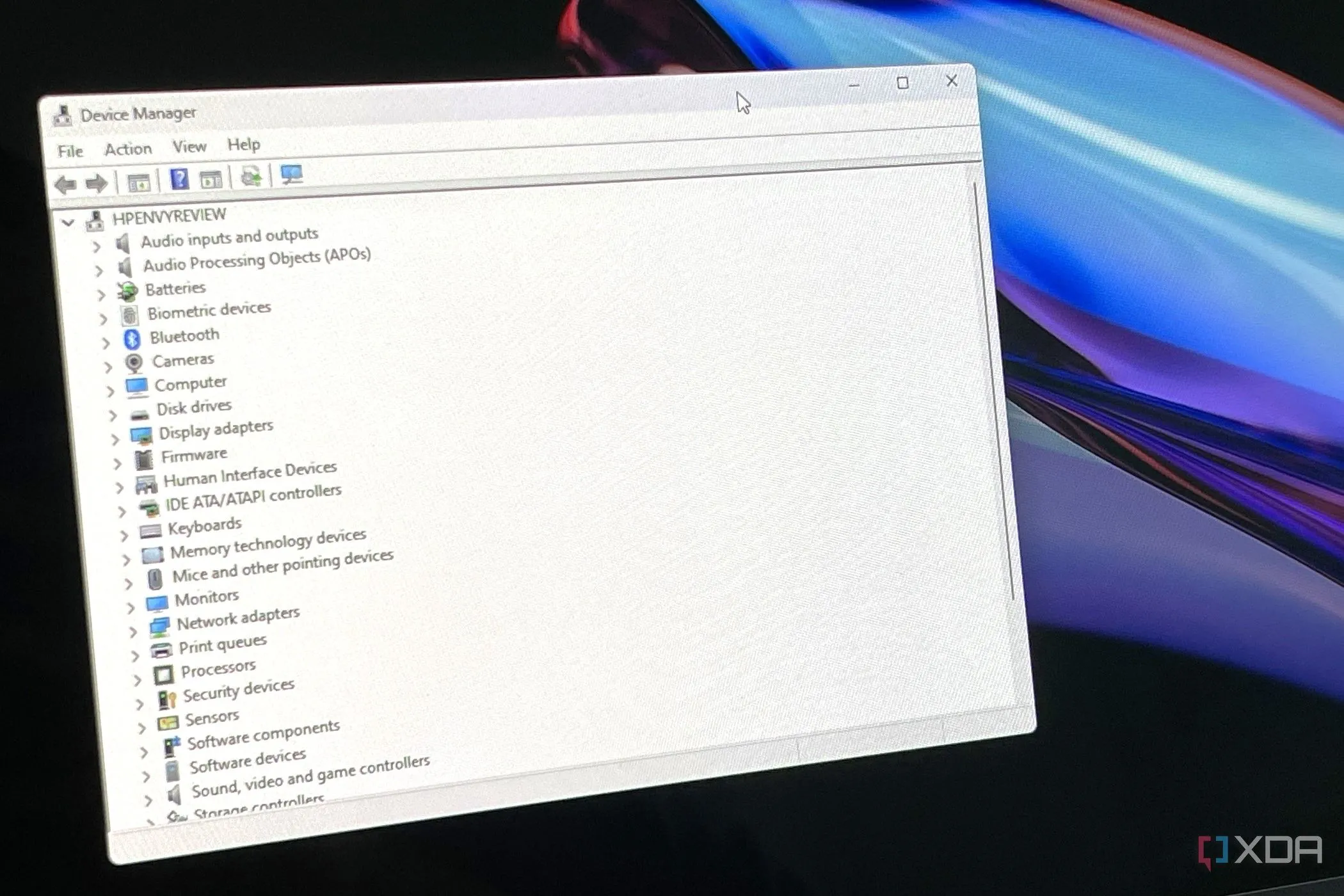 Giao diện cập nhật driver trong Windows, minh họa quy trình cập nhật an toàn
Giao diện cập nhật driver trong Windows, minh họa quy trình cập nhật an toàn
4. Nhiều Ứng Dụng Trong Số Này Chỉ Là Chiêu Trò Lừa Đảo – Gieo Rắc Nỗi Sợ Hãi Cho Người Dùng
Ngoài việc các ứng dụng dọn dẹp PC này không làm được bất kỳ điều gì hữu ích mà Windows không thể tự làm, điều đáng nói là một số trong số chúng còn có bản chất không trung thực. Nhiều phần mềm dọn dẹp máy tính sẽ quét PC của bạn và đưa ra thông báo rằng hàng nghìn lỗi đã được tìm thấy. Điều này gieo rắc nỗi sợ hãi cho người dùng, và trong một số trường hợp, bạn có thể bị yêu cầu trả tiền để khắc phục tất cả những lỗi này.
Chiến thuật “hù dọa” bằng số lượng “lỗi”
Vấn đề là, trong nhiều trường hợp, mỗi “vấn đề” này chỉ là một tệp đơn lẻ hoặc một mục nhập nhỏ trong Registry. Tác động của những “lỗi” này có vẻ lớn hơn rất nhiều so với thực tế, khiến người dùng tin rằng họ phụ thuộc vào ứng dụng đó để có một máy tính chạy mượt mà, và thậm chí họ có thể cần phải trả tiền. Như bạn có thể thấy từ ví dụ bên dưới, ứng dụng MyCleanPC đã phát hiện 395 lỗi trên laptop, và đó chỉ là quét một danh mục “lỗi” vì phiên bản miễn phí bị giới hạn.
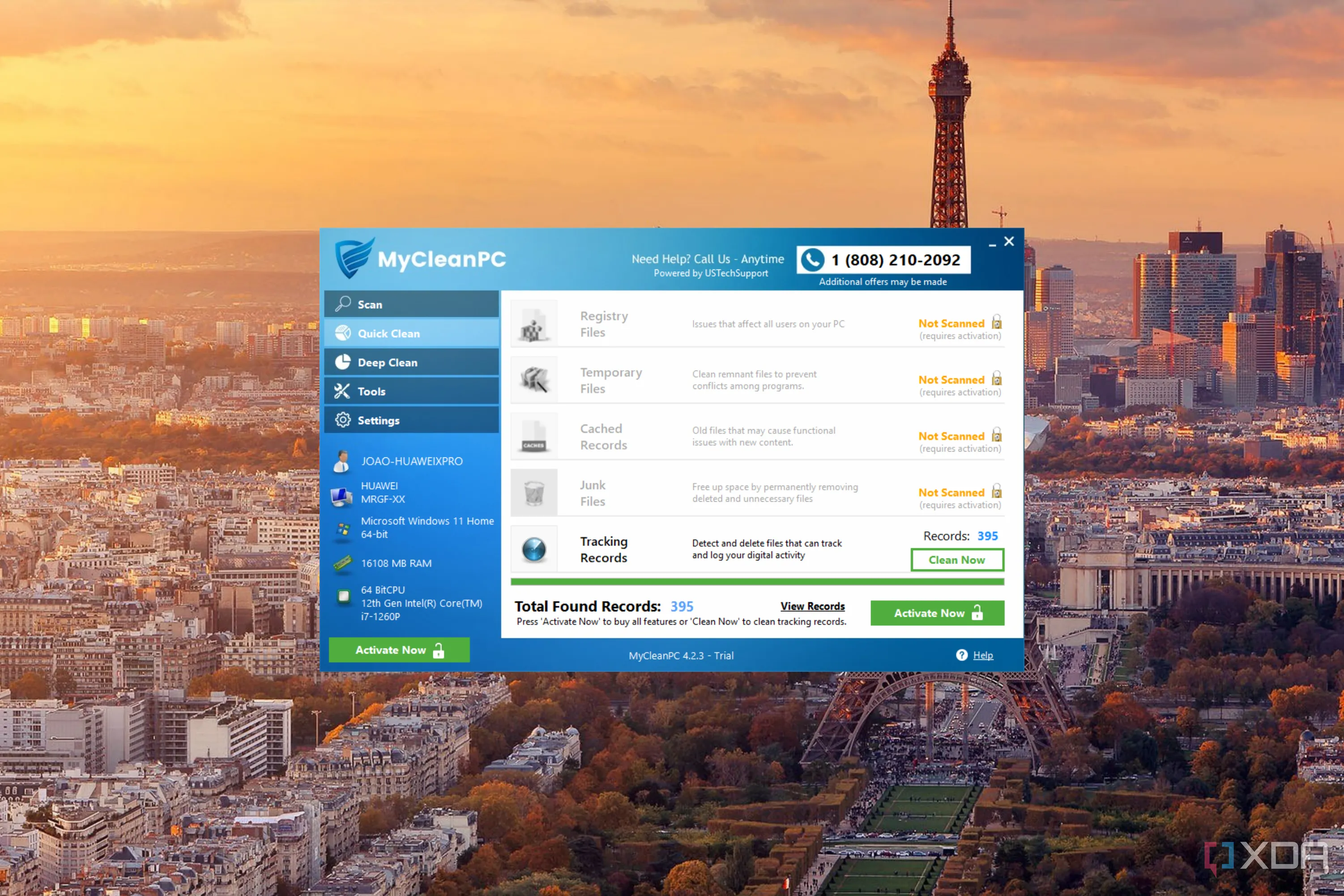 Ảnh chụp màn hình ứng dụng MyCleanPC hiển thị hàng trăm lỗi "giả định" để lừa người dùng
Ảnh chụp màn hình ứng dụng MyCleanPC hiển thị hàng trăm lỗi "giả định" để lừa người dùng
Mục đích chính là kiếm tiền từ người dùng
Rõ ràng, mục đích chính của những ứng dụng này không phải là tối ưu hóa PC của bạn mà là lợi dụng tâm lý lo lắng của người dùng để thu phí. Đừng để những con số “lỗi” đáng sợ đánh lừa bạn. Hầu hết chúng đều vô hại hoặc là những vấn đề không đáng kể mà Windows hoàn toàn có thể tự xử lý.
5. Có Những Cách Hiệu Quả Hơn Để Thực Sự Cải Thiện Hiệu Suất PC
Với tất cả những gì chúng tuyên bố làm được, hầu hết các ứng dụng dọn dẹp PC này không thể thực hiện những điều thực sự có thể ảnh hưởng đến hiệu suất máy tính của bạn.
Gỡ bỏ chương trình không cần thiết và quản lý ứng dụng khởi động
Giải pháp tốt nhất để tăng tốc máy tính của bạn là đơn giản chỉ cần gỡ bỏ chương trình bạn không cần và vô hiệu hóa các mục khởi động cho các chương trình bạn chỉ chạy thỉnh thoảng. Đây là những thứ thực sự có thể sử dụng tài nguyên trên PC của bạn và ảnh hưởng đến hiệu suất, vì vậy bạn nên bắt đầu từ đó. Việc quản lý các ứng dụng khởi động thông qua Task Manager (Trình quản lý tác vụ) của Windows 11 là một cách cực kỳ hiệu quả.
Bảo vệ PC khỏi Malware với công cụ tích hợp
Cũng đáng để kiểm tra PC của bạn xem có phần mềm độc hại (malware) hay không, nhưng một lần nữa, Windows đã có một giải pháp vững chắc được tích hợp sẵn là Windows Defender (nay là Windows Security). Ngoài ra, có các chương trình chống virus của bên thứ ba thực sự hoạt động và làm đúng chức năng của chúng, chứ không phải các ứng dụng dọn dẹp PC chung chung này. Các chương trình dọn dẹp này không làm sạch bất kỳ mối đe dọa thực sự nào đối với máy tính của bạn.
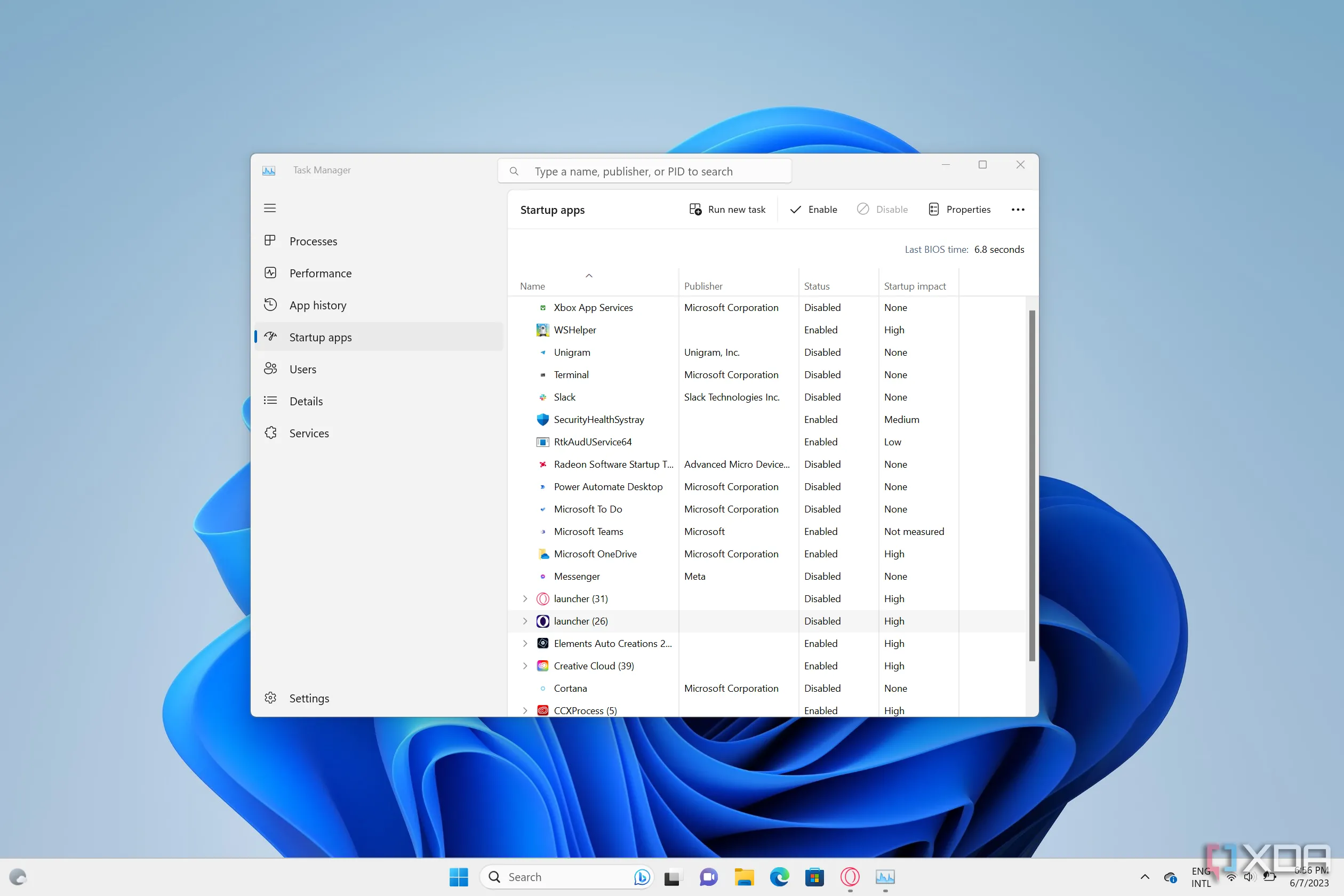 Giao diện Task Manager của Windows 11 hiển thị các ứng dụng khởi động, minh họa cách quản lý để tăng tốc
Giao diện Task Manager của Windows 11 hiển thị các ứng dụng khởi động, minh họa cách quản lý để tăng tốc
Đừng Cài Đặt Các Ứng Dụng Dọn Dẹp PC
Cuối cùng, việc cài đặt các ứng dụng dọn dẹp PC này không mang lại lợi ích gì cho máy tính của bạn, và thậm chí có thể phản tác dụng. Bạn chỉ đang thêm một chương trình khác vào danh sách khi Windows đã có thể tự dọn dẹp rất tốt, và các chiến thuật hù dọa được sử dụng bởi một số chương trình này chỉ khiến việc tin tưởng chúng trở nên khó khăn hơn.
Mọi thứ bạn cần để giữ cho máy tính của mình chạy mượt mà đã được tích hợp sẵn trong Windows. Vì vậy, đừng lãng phí thời gian (và tiền bạc) vào những ứng dụng này, và máy tính của bạn sẽ ổn định. Bạn nghĩ sao về các phần mềm dọn dẹp PC? Hãy chia sẻ ý kiến của bạn trong phần bình luận bên dưới!